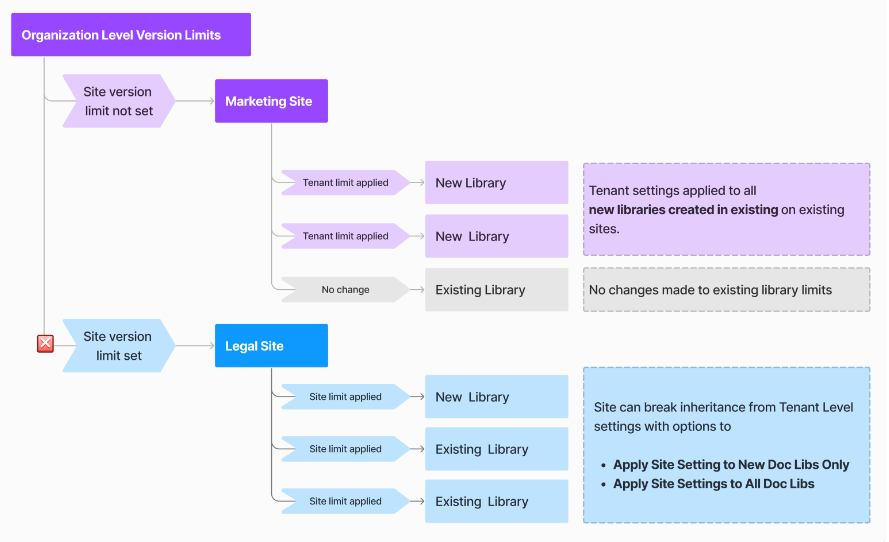Impostare i limiti di versione per un sito
Per impostazione predefinita, le impostazioni a livello di organizzazione definiscono i limiti di cronologia delle versioni applicati a tutte le nuove raccolte documenti create in un sito. Tuttavia, per soddisfare specifiche esigenze di contenuto, gli amministratori possono scegliere di impostare limiti di cronologia delle versioni distinti per i singoli siti. In questo modo, gli utenti possono interrompere l'ereditarietà dai limiti dell'organizzazione in un singolo sito.
I limiti di cronologia delle versioni per un singolo sito possono essere gestiti nei modi seguenti:
| Opzione limiti cronologia versioni | Descrizione |
|---|---|
| Applica a tutte le raccolte documenti nuove ed esistenti in un sito: | Per ottenere criteri di archiviazione delle versioni coerenti per un sito, è possibile scegliere di impostare un limite per l'applicazione universale a tutte le librerie del sito. Usando questa opzione, il limite di cronologia delle versioni impostato a livello di sito viene applicato a tutte le nuove raccolte documenti create nel sito e crea una richiesta in background per elaborare in modo asincrono l'aggiornamento nelle raccolte documenti esistenti. |
| Applica solo alle nuove raccolte documenti create in un sito: | Per evitare di influire sulle impostazioni delle librerie esistenti, è possibile impostare un limite di cronologia delle versioni solo per le nuove librerie. Usando questa opzione, i limiti di cronologia delle versioni impostati a livello di sito vengono applicati solo alle nuove raccolte documenti create nel sito. Non sono state apportate modifiche ai limiti per le raccolte documenti esistenti o per le raccolte che non sono abilitate per il controllo delle versioni nel sito. |
| Applica solo alle raccolte documenti esistenti in un sito: | È possibile aggiornare i limiti solo nelle raccolte documenti esistenti in un sito senza impostare un'impostazione della cronologia delle versioni a livello di sito per le nuove raccolte documenti. L'uso di questa opzione crea una richiesta in background per elaborare in modo asincrono l'aggiornamento nelle raccolte documenti esistenti, consentendo alle nuove raccolte documenti create nel sito di ereditare i limiti di cronologia delle versioni a livello di organizzazione. |
| Cancellare i limiti esistenti impostati in un sito: | È possibile cancellare i limiti esistenti in un sito per consentire alle nuove raccolte documenti create nel sito di seguire i limiti a livello di organizzazione. Nota: La cancellazione di un'impostazione in un sito si applica solo alle nuove raccolte documenti create nel sito e non influisce sulle impostazioni delle raccolte documenti esistenti o sull'eliminazione delle versioni esistenti. |
Scenario di esempio
Si prenda un esempio di Contoso, in cui i limiti di cronologia delle versioni dell'organizzazione predefinita sono configurati su Impostazione automatica e non vengono applicati inizialmente limiti di versione nei siti di marketing e legali. Per soddisfare le esigenze aziendali, l'amministratore può decidere di applicare l'impostazione "Manuale" nel sito legale, interrompendo così l'ereditarietà del sito legale con l'impostazione della versione predefinita dell'organizzazione.
Di seguito è riportata l'archiviazione delle versioni per Contoso:
Comportamento dell'archiviazione delle versioni nel sito di marketing: poiché non sono configurati limiti per il sito di marketing, tutte le nuove raccolte documenti create all'interno della raccolta siti di marketing ereditano l'impostazione predefinita dell'organizzazione automatica.
Archiviazione delle versioni nel sito legale: poiché nel sito legale sono configurate impostazioni manuali, tutte le nuove raccolte create all'interno del sito legale hanno le impostazioni manuali applicate.
Importante
- I limiti della cronologia delle versioni a livello di sito possono essere impostati solo usando i cmdlet di PowerShell.
- L'impostazione dei limiti di cronologia delle versioni a livello di sito non riduce le versioni esistenti per soddisfare i nuovi limiti. Sono necessari passaggi aggiuntivi per tagliare le versioni esistenti in un sito o una raccolta.
- Le richieste di aggiornamento dei limiti per le librerie esistenti vengono elaborate in modo asincrono da un processo in background, che può richiedere fino a 24 ore per l'elaborazione. È possibile usare PowerShell per controllare lo stato di avanzamento del processo.
- L'annullamento di un processo in corso arresta l'aggiornamento nelle librerie non elaborate. Questa azione non ripristina la modifica per le raccolte documenti in cui l'aggiornamento delle impostazioni è già stato elaborato.
Gestire i limiti della cronologia delle versioni per un sito tramite PowerShell
Seguire questa procedura per gestire i limiti della cronologia delle versioni per un sito usando PowerShell.
Scaricare l'ultima versione di SharePoint Online Management Shell.
Nota
Se è stata installata una versione precedente di SharePoint Online Management Shell, passare ad Aggiungere o rimuovere programmi e disinstallare SharePoint Online Management Shell.
Connettersi a SharePoint come amministratore di SharePoint in Microsoft 365. Per informazioni in merito, vedere Guida introduttiva a SharePoint Online Management Shell.
Eseguire uno dei comandi seguenti per gestire i limiti di cronologia delle versioni nel sito:
| Azione | Comando di PowerShell |
|---|---|
| Visualizzare i limiti della cronologia delle versioni impostati in un sito | Get-SPOSite -Identity $siteUrl | fl Url, EnableAutoExpirationVersionTrim, ExpireVersionsAfterDays, MajorVersionLimit |
| Impostare i limiti di cronologia delle versioni automatica in un sito. | Per impostare i limiti di cronologia delle versioni automatica per tutte le librerie in un sito:Set-SPOSite -Identity $siteUrl-EnableAutoExpirationVersionTrim $trueAggiungere -ApplyToNewDocumentLibraries il parametro da applicare solo alle nuove raccolte documenti nel sito:Set-SPOSite -Identity $siteUrl-EnableAutoExpirationVersionTrim $true-ApplyToNewDocumentLibraries Aggiungere -ApplyToExistingDocumentLibraries per applicare solo alle raccolte documenti esistenti in un sito:Set-SPOSite -Identity $siteUrl-EnableAutoExpirationVersionTrim $true-ApplyToExistingDocumentLibraries |
| Impostare Limiti manuali con i parametri count e time in un sito. | Per impostare limiti manuali con i parametri count e time per tutte le librerie in un sito:Set-SPOSite -Identity $siteUrl-EnableAutoExpirationVersionTrim $false-MajorVersionLimit <delete major versions exceeding limit>-MajorwithMinorVersionsLimit <number of major versions for which all minor versions will be kept>-ExpireVersionsAfterDays <delete versions exceeding time limit set in days>Aggiungere -ApplyToNewDocumentLibraries il parametro da applicare solo alle nuove raccolte documenti nel sito:Set-SPOSite -Identity $siteUrl-EnableAutoExpirationVersionTrim $false-MajorVersionLimit <delete major versions exceeding limit>-MajorwithMinorVersionsLimit <number of major versions for which all minor versions will be kept>-ExpireVersionsAfterDays <delete versions exceeding time limit set in days>-ApplyToNewDocumentLibraries Aggiungere -ApplyToExistingDocumentLibraries per applicare solo alle raccolte documenti esistenti in un sito:Set-SPOSite -Identity $siteUrl-EnableAutoExpirationVersionTrim $false-MajorVersionLimit <delete major versions exceeding limit>-MajorWithMinorVersionsLimit <number of major versions for which all minor versions will be kept>-ExpireVersionsAfterDays <delete versions exceeding time limit set in days>-ApplyToExistingDocumentLibraries |
| Impostare Conteggio manuale senza limiti di scadenza in un sito. | Per impostare limiti manuali con limiti di conteggio, impostare il parametro su -ExpireVersionsAfterDays0:Set-SPOSite -Identity $siteUrl-EnableAutoExpirationVersionTrim $false-MajorVersionLimit <delete major versions exceeding limit>-MajorWithMinorVersionsLimit <number of major versions for which all minor versions will be kept>-ExpireVersionsAfterDays 0 Aggiungere -ApplyToNewDocumentLibraries il parametro da applicare solo alle nuove raccolte documenti nel sito:Set-SPOSite -Identity $siteUrl-EnableAutoExpirationVersionTrim $false-MajorVersionLimit <delete major versions exceeding limit>-MajorWithMinorVersionsLimit <number of major versions for which all minor versions will be kept>-ExpireVersionsAfterDays 0-ApplyToNewDocumentLibraries Aggiungere -ApplyToExistingDocumentLibraries per applicare solo alle raccolte documenti esistenti in un sito:Set-SPOSite -Identity $siteUrl-EnableAutoExpirationVersionTrim $false-MajorVersionLimit <delete major versions exceeding limit>-MajorWithMinorVersionsLimit <number of major versions for which all minor versions will be kept>-ExpireVersionsAfterDays 0-ApplyToExistingDocumentLibraries |
| Cancellare i limiti di cronologia delle versioni esistenti impostati in un sito ed ereditare i limiti di versione dell'organizzazione per le nuove raccolte documenti create nel sito. | Set-SPOSite -Identity $siteUrl -InheritVersionPolicyFromTenant |
| Annullare il processo di aggiornamento in corso | Remove-SPOSiteVersionPolicyJob -Identity $siteUrl |
Tenere traccia dello stato di aggiornamento delle impostazioni nelle raccolte esistenti in un sito
I limiti di versione per tutte le nuove librerie create nel sito vengono applicati immediatamente. Le impostazioni delle librerie esistenti vengono aggiornate in modo asincrono usando un processo in background. Eseguire il comando seguente per tenere traccia dello stato di avanzamento del processo di aggiornamento delle impostazioni.
Get-SPOSiteVersionPolicyJobProgress -Identity $siteUrl
La tabella seguente enumera i vari stati di avanzamento che possono essere segnalati quando si tenta di aggiornare le impostazioni della versione per le librerie esistenti in una raccolta siti:
| Stato | Descrizione |
|---|---|
| NoRequestFound | Non sono presenti richieste nel sito per impostare o aggiornare le impostazioni della versione nelle raccolte documenti esistenti. |
| New | La richiesta di aggiornamento è Nuova e non è ancora stata elaborata. |
| InProgress | La richiesta di aggiornamento viene elaborata e la richiesta di aggiornamento delle impostazioni è in corso. |
| CompleteSuccess | La richiesta di aggiornamento è stata completata correttamente. |
| CompleteWithFailure | La richiesta di aggiornamento è stata completata, ma l'impostazione dell'aggiornamento in alcune raccolte documenti non è riuscita. |
Ulteriori informazioni:
- Esercitazione: Gestire i limiti di cronologia delle versioni per un sito, una raccolta o un account OneDrive
- Gestire i limiti della cronologia delle versioni per un sito usando Set-SPOSite
- Tenere traccia dello stato di avanzamento della richiesta di aggiornamento delle impostazioni della versione per le raccolte documenti esistenti in un sito usando Get-SPOSiteVersionPolicyJobProgress
- Annullare l'ulteriore elaborazione dell'aggiornamento delle impostazioni della versione nelle raccolte documenti esistenti nella raccolta siti usando Remove-SPOSiteVersionPolicyJob